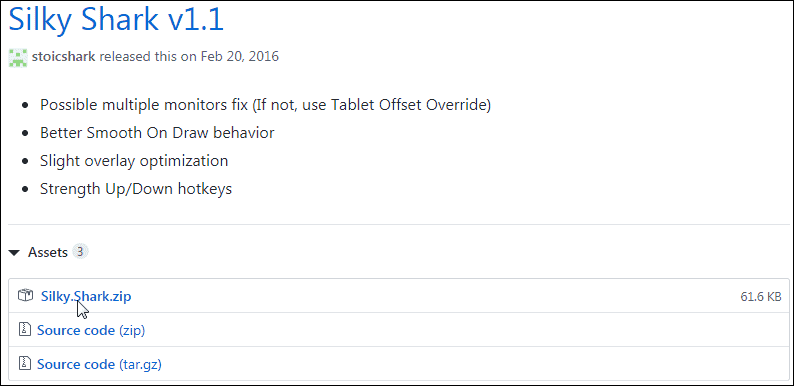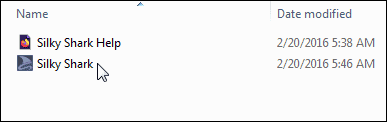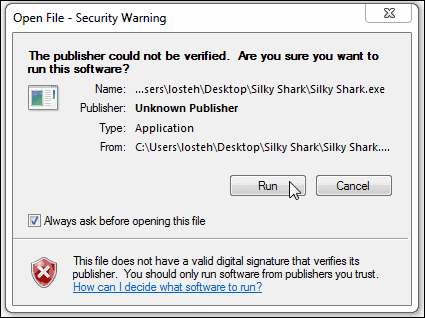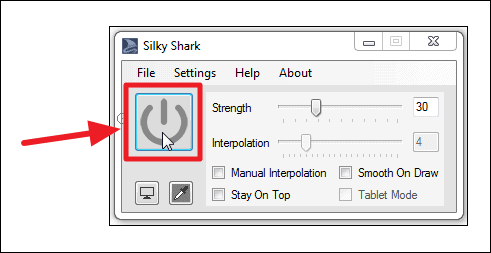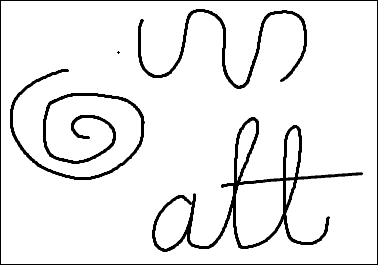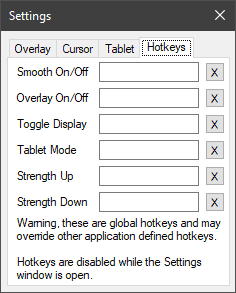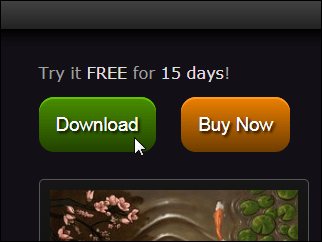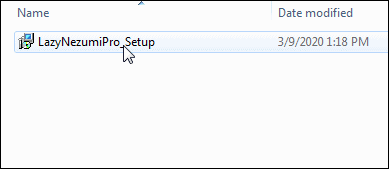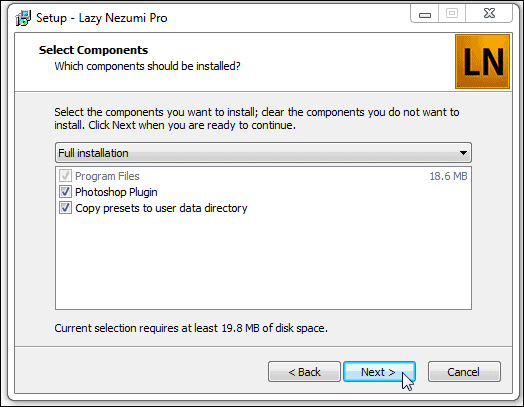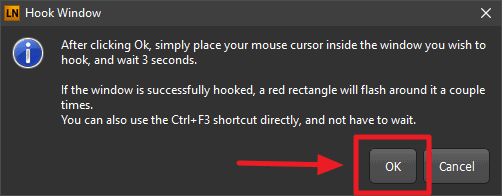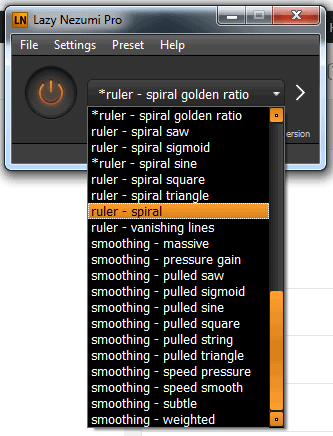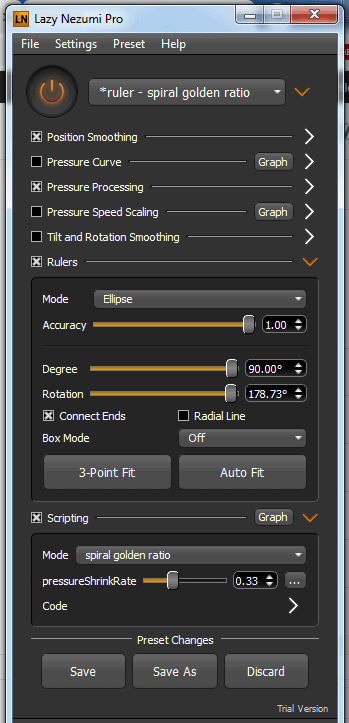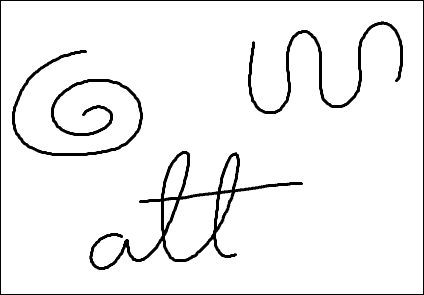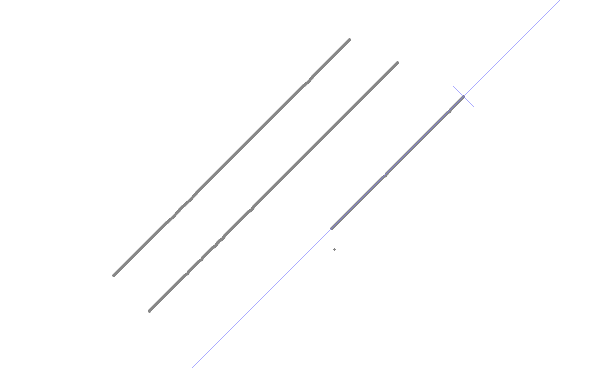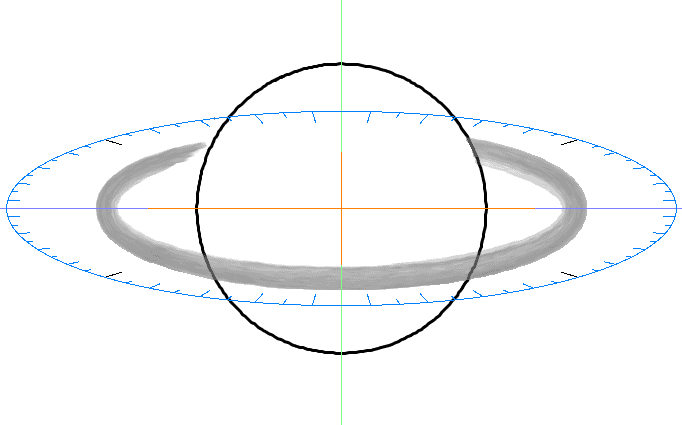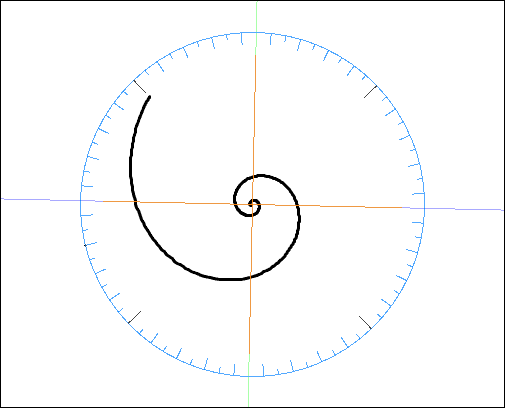Windows’taki herhangi bir yazılımda düzgün ve güzel çizgiler çizmek için fare yumuşatma ve dengeleme araçlarını kullanın.
Fare yumuşatma, profesyonel sanatçılar veya resim editörleri için yeni bir kavram olmayabilir. Ancak, örnekleme konusunda yeniyseniz, arzuladığınız mükemmel çizgiyi elde etmek için defalarca denediğinizde sinir bozucu olabilir. Bunun için, daha net çizgiler çizmek ve titrek hareketlerin sanata aktarılmasını önlemek için fare hareketini geliştirmemize yardımcı olacak fare yumuşatma yazılımını kullanabiliriz.
Fare yumuşatma becerilerinizi geliştirmeyecek olsa da, hepimiz biraz yardıma ihtiyacımız var ve arada bir itiyoruz. Bu amaç için ‘Silky Shark’ ve ‘Lazy Nezumi Pro’ gibi çoğu sanat programını destekleyen birden fazla uygulama mevcuttur.
‘İpeksi Köpekbalığı’ Fare Yumuşatma aracını kullanma
Silky Shark, halihazırda yumuşatma ve dengeleme araçlarına sahip olmayan uygulamalar ve sanat yazılımları için fare yumuşatma ve dengeleme sağlayan ücretsiz, açık kaynaklı bir yazılımdır.
Program, masaüstü imlecinizin sizin tarafınızdan ayarlanabilen bir gecikme veya gecikme ile takip etmeye başladığı bir yazılım imleci oluşturur. Bu, çizgilerinizi daha iyi kontrol etmenize yardımcı olur, sürükleme gürültüsünün çizginize aktarılmasını önler ve temiz, düzgün çizgiler ve kenarlar oluşturur. Bunu, yazılım imleciniz ile masaüstü imleciniz arasında, titreyen ellerinizden veya düşük kaliteli bir fareden gelen hattaki kusurları en aza indirmeye yardımcı olan esnek bir halat olarak hayal edin.
‘Silky Shark’ı programın resmi Github proje sürümleri sayfasından indirebilirsiniz. İndirilenler sayfasından ‘Silky.Shark.zip’e tıklayarak en son sürümü indirin.
 Arıza giderme ve nasıl yapılır bilgi sitesi
Arıza giderme ve nasıl yapılır bilgi sitesi